個人情報を守るには?Facebookのプライバシー設定方法について
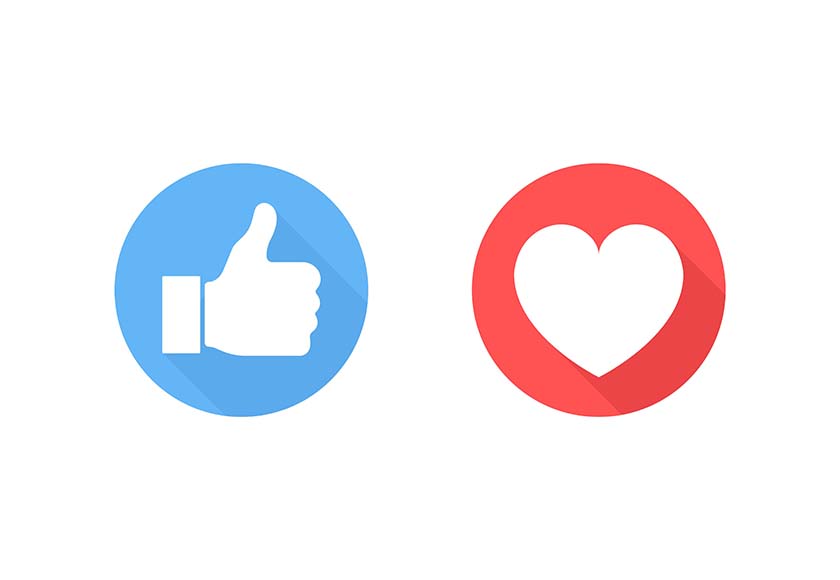
TwitterやInstagramといった多くのSNSの中でも、Facebookは匿名性を取り除いているという大きな特徴があります。そのため、中には「個人情報が公開されているアカウントでは気楽に投稿ができない」と不安になってしまう方もいるでしょう。
今回はFacebookのプライバシー設定について、公開・共有範囲を変える手順や、過去の投稿までさかのぼった公開範囲のプライバシー設定についてご紹介します。
この記事を読むと、以下の3つのことがわかります。
・Facebookのプライバシー公開・共有範囲を解説
・Facebookのプライバシー設定を変える手順
・Facebookの各プライバシー設定項目の説明
Facebookのプライバシー公開・共有範囲とは
匿名性の薄いFacebookでは氏名や出身校、友達などさまざまな情報が一般的に公開されています。とはいえ、「Facebookをするうえでプライバシーは守りたい」という方にとって、自身の情報が誰でも閲覧出来る状態になっているのは好ましくないでしょう。
そこでFacebookのプライバシー設定では、投稿された情報を公開・共有できる範囲をいくつか設定できるようになっています。
Facebookのプライバシー設定詳細
Facebookのプライバシー設定は主に7つの段階に小分けされています。
・公開
・友達
・次を除く友達
・友達の友達
・一部の友達
・自分のみ
・カスタム
しかし、「次を除く友達設定」と「一部の友達設定」などには大きな違いがありません。友達の中から、「閲覧できないユーザーを指定する」か、「閲覧できるユーザーを指定する」かの違いです。
なお、Facebookのプライバシー設定はカスタムで登録することもできます。
最終的にはFacebookのプライバシー設定をカスタムで登録できることを踏まえると、基本的には公開・非公開を人によって細かく調整できるという認識で問題ないでしょう。
Facebookのプライバシー設定を変える手順
それでは実際にFacebookのプライバシー設定を変える手順についてご紹介します。
(1)設定を開く
まずはFacebookにログインした上で、画面右上にある▼マークをクリックし、設定を開きましょう。
(2)設定からプライバシーを指定する
設定画面を開くと左側に「プライバシー」というタブが表示されますので、クリックすることでプライバシー設定の一覧を見ることが可能です。基本的にはここからFacebookのプライバシー設定を操作することができます。
(3)変更したい項目を[編集]する
Facebookのプライバシー設定が表示されたら、あとは右側の[編集]タブをクリックすることで各プライバシー設定を行うことができます。
Facebookのプライバシー設定は「公開・非公開や友達間の細かい設定」が出来る他、完全に自分で選んだユーザーのみが閲覧できるカスタム設定を利用することも可能です。
Facebookの各プライバシー設定項目の説明
Facebookのプライバシー設定には「友達リクエストを送信できる人」「メールアドレスを使って私を検索できる人」などの項目が存在します。それぞれの項目で変更できるプライバシー設定と注意点についてご紹介します。
今後の投稿の共有範囲
投稿ごとにFacebookのプライバシー設定を変更することが可能です。一度変更したプライバシー設定は保存され、以降の投稿も自動的に適用されることになります。たとえば、公開範囲を[自分のみ(未公開)]→[友達の友達]とした場合は、今まで[自分のみ(未公開)]で投稿した内容が[友達の友達]へ公開されることはありません。
あくまで、共有範囲の設定をした後の投稿に影響が現れます。
[友達の友達]または[公開]でシェアした投稿の共有範囲を一括変更
過去にシェアした投稿を、[公開]や[友達の友達]の状態から[友達]まで限定することができます。
過去の投稿によるFacebookのプライバシー設定を一括で[友達]に変更する方法で、「過去の投稿を親しくない人に見られたくない」という人には最適です。
ただし、一括で変更できるプライバシー設定は[友達]のみですので、[自分のみ]や[カスタム]といった制限機能を使うことは出来ません。投稿のプライバシー設定を一括で変更した場合、再度[公開]するには各投稿の設定を1つずつ手動で変更する必要もあります。
また、投稿画像に他のユーザーがタグ付けされている場合は、Facebookのプライバシー設定を飛び越え、タグ付けされたユーザーが投稿を閲覧できる可能性もある点は注意しておきましょう。*1
友達リクエストを送信できる人の設定
Facebookの友達リクエストに関するプライバシー設定では、完全に繋がりのない[全員]からの友達リクエストか、知り合い繋がりの[友達の友達]かのどちらかを設定することができます。
とはいえ、Facebookで送られてきた友達リクエストは削除しても送信者には通知されません。また、一度リクエストを送信すると、1年間同じ相手へ友達リクエストを送ることが出来ない仕組みになっています。*2
「友達リクエストが多くて困る」という場合以外、基本的には[全員]設定のままでも問題ないでしょう。
友達リストのプライバシー設定
Facebookにおける友達リストのプライバシー設定とは、「自身の友達情報を他人に共有するか」という設定になります。たとえば、「自身の出身校や生活地域を特定されたくない」と自身のプライバシー設定を非公開にしている場合でも、リストの友達経由で情報が漏洩してしまうケースも考えられるでしょう。
もしFacebookのプライバシー設定で個人情報の流出を気にしている場合は、友達リストを[自分のみ]に設定してみるのも1つのポイントです。
電話番号やメールアドレスを使って検索できる人の制限
Facebookに電話番号やメールアドレスを登録している場合、プライバシー設定で電話番号やメールアドレス経由で検索できる範囲を設定することができます。
ただし、メールアドレスに本名がフルネームで記載されていた場合、検索結果にプロフィールが表示されてしまうケースもあるようです。また、このプライバシー設定はあくまで「検索出来る人の限定」機能であり、電話番号やメールアドレスといった個人情報を直接非公開にする手順ではありません。
電話番号やメールアドレスの情報公開を制限したい場合は、Facebookの基本データ部分よりプライバシー設定を変更する必要があります。手順は以下のとおりです。
(1)トップページから[基本データ]をクリック
トップページ部分より、ヘッダ部分にある[基本データ]をクリックします。
(2)[連絡先と基本データ]より公開範囲を編集
電話番号やメールアドレスといった情報を非公開にしたい場合は、公開範囲を[自分のみ]にしておくことで第三者の目に写らないようにすることが可能です。
検索エンジンによるFacebookへのリンク許可
個人氏名などをGoogleで検索するとFacebookが表示されるケースがありますが、こちらのチェックを外すことで検索エンジンに自身のプロフィールが表示されないよう設定することが可能です。
ただし、同機能はあくまで「プロフィールが表示されないだけ」というもの。公開している投稿や情報は検索エンジンに表示されるため、完全な非公開にすることができない点は注意しましょう。*3
まとめ
Facebookは他のSNSサービスに比べると、個人情報を記載するポイントが多くなっていると言えます。匿名性を取り除くことが推奨されているFacebookだからこそ、個人情報の公開範囲が気になる方も少なくないでしょう。
しかし、Facebookではプライバシー設定を細かく設定することが可能です。投稿範囲やシェア出来る友人などの微調整を行うことで、無関係の人間に対する匿名性をある程度保ちつつも友人との交流ができるといえるでしょう。
*1
https://www.facebook.com/help/236898969688346
*2
https://www.facebook.com/help/131351653607683
*3
https://www.facebook.com/help/124518907626945
建設・土木業界向け 5分でわかるCAD・BIM・CIMの ホワイトペーパー配布中!
CAD・BIM・CIMの
❶データ活用方法
❷主要ソフトウェア
❸カスタマイズ
❹プログラミング
についてまとめたホワイトペーパーを配布中

デジタルツインと i-Constructionについての ホワイトペーパー配布中!
❶デジタルツインの定義
❷デジタルツインが建設業界にもたらすもの
❸i-Constructionの概要
❹i-Constructionのトップランナー施策

▼キャパの公式Twitter・FacebookではITに関する情報を随時更新しています!
















